Teams でプライベート チャネルをパブリックに変換する方法
その他 / / April 02, 2023
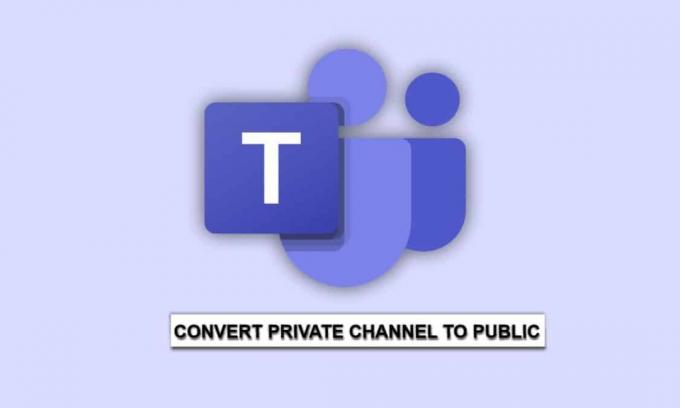
Microsoft Teams では、情報をより多くのユーザーと共有する必要がある場合など、プライベート チャネルをパブリック チャネルに変換する必要がある場合があります。 この記事では、Microsoft Teams でプライベート チャネルをパブリック チャネルに変換する段階的なプロセスについて説明します。 この記事は、PC 上の Microsoft Teams でプライベート チャネルをパブリックに変換する方法に関するガイドに関するものです。

目次
- Teams でプライベート チャネルをパブリックに変換する方法
- プライベート Teams チャネルをパブリックに変換できますか?
- パブリック vs プライベート Teams チャネルとは何ですか?
- プライベート チャネルをパブリックに変換する際の注意事項
- PC 上の Microsoft Teams でプライベート チャネルをパブリックに変換する方法
Teams でプライベート チャネルをパブリックに変換する方法
Microsoft Teams は、世界中の何百万もの個人や組織が使用する人気のあるコラボレーション ツールです。 チャット、ファイル共有、ビデオ会議などの機能を使用して、チームはシームレスにコミュニケーションを取り、共同作業を行うことができます。 Teams の主な利点の 1 つは、プライベート チャネルを作成できることです。プライベート チャネルは、特定のチーム メンバーに制限され、機密情報の追加のセキュリティ層を提供します。 ここでは、パブリック vs プライベート Teams チャネルとは何か、PC 上の Microsoft Teams でプライベート チャネルをパブリックに変換する方法について詳しく説明します。
素早い回答
次の手順に従って、Microsoft Teams のプライベート チャネルをパブリック チャネルに変換することができます。
1. 開く マイクロソフト チーム アプリにアクセスして チーム セクション。
2. にカーソルを合わせます プライベートチャンネル 公開したい場合は、 三点アイコン.
3. クリック このチャンネルを編集 オプション。
4. の中に チャンネルを編集 ペインで、 プライバシー そして選択 公共 オプション。
5. クリック 保存 変更を確認します。
プライベート Teams チャネルをパブリックに変換できますか?
いいえ、プライベート Teams チャンネルをパブリック チャンネルに変換することはできません。 ただし、チャネルがパブリック チームにあるプライベート チームを変換できることに注意することが重要です。 質問に対する答えがわかった後、プライベート Teams チャネルをパブリックに変換できますか? 一緒に読むことで、プライベート チームの変換を行う方法の手順を学ぶことができます。
パブリック vs プライベート Teams チャネルとは何ですか?
Microsoft Teams では、 パブリック チャネルは、チームのすべてのメンバーが表示およびアクセスできるチャネルです。. Microsoft Teams のパブリック vs プライベート Teams チャネルとは何かを完全に理解するには、各タイプのチャネルの両方の長所を知ることが重要です。
パブリック Teams チャネルのすべてのメンバーは、パブリック チャネルで共有されている会話、ファイル、およびその他のコンテンツを表示できます。 パブリック チャネルは、チーム メンバー間のコラボレーションとコミュニケーションに最適です。特に、情報が機密ではなく、広く共有する必要がある場合に役立ちます。
一方、 プライベート チャネルは、チーム内の特定のグループの人々に限定されたチャネルです。. プライベート チャネルに追加されたメンバーのみが、そのコンテンツを表示およびアクセスできます。 プライベート チャネルは、チームがプロジェクトに取り組む必要がある場合や、チーム全体に関係のない機密情報について話し合う必要がある場合に役立ちます。 プライベート チャネルの主な利点の 1 つは、機密情報のセキュリティ層を追加できることです。 情報を閲覧できる権限のある人だけが情報にアクセスできるため、データの漏洩や不正アクセスを防ぐことができます。
一方、パブリック チャネルは、よりオープンで包括的であるため、すべてのチーム メンバーが会話に参加し、プロジェクトで共同作業することができます。
また読む:マイクロソフトはより優れたバージョンの Teams をリリースする準備をしています
プライベート チャネルをパブリックに変換する際の注意事項
Microsoft Teams でプライベート チャネルをパブリックに変換する場合は、留意すべき重要な点がいくつかあります。
- 意味を理解してください: プライベート チャネルをパブリック チャネルに変更すると、組織内の誰もがアクセスできるようになります。 チャネル内の以前のメッセージとファイルもすべて公開されます。
- チーム メンバーに通知します。 プライベート チャネルをパブリック チャネルに変換する前に、すべてのチーム メンバーに変更を通知します。 変更の理由を説明し、誰もが新しいレベルのアクセスに満足していることを確認してください。
- チャネルを監視します。 公開チャンネルが適切に使用されていること、および情報セキュリティやプライバシーに問題がないことを確認してください。
- 権限を確認します。 以前にプライベート チャネルにアクセスできたすべてのチーム メンバーが引き続きパブリック チャネルにアクセスできることを確認してください。 アクセス許可の設定をチェックして、予期せぬ事態が発生しないようにします。
- 内容を確認します。 変更を行う前に、プライベート チャネルのコンテンツを確認し、公開してはならない機密情報や機密情報を削除してください。
- 変更を伝える: 変換が完了したら、すべてのチーム メンバーに変更を伝え、新しいアクセス レベルを思い出させます。
PC 上の Microsoft Teams でプライベート チャネルをパブリックに変換する方法
残念ながら、プライベート チャネルをパブリックに変換することはできません。 マイクロソフト チーム またはその逆。 ただし、以下の手順に従って、プライベート チームをパブリック チームに変換できます。
1. 開ける マイクロソフト チーム プライベート チャネルを含むチームに移動します。
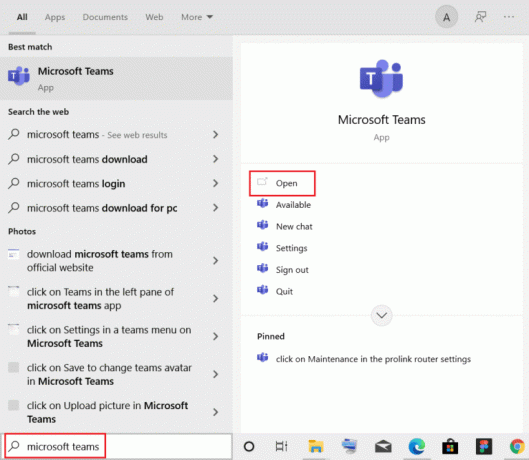
2. クリックしてください 3 つのドット チーム名の横にある チームを編集 ドロップダウンメニューから。
![[チームの編集] を選択します。 Teams でプライベート チャネルをパブリックに変換する方法](/f/3801fe71fdc64b5ec7d13b109203da89.png)
3. の中に チームを編集 ウィンドウで、下にスクロールして プライバシー セクションをクリックして プライベート に変更するには 公共.
![[プライベート] をクリックして [パブリック] に変更します](/f/297e36d01689060d8484678c0e4afceb.png)
4. 変更を行った後、 終わり ボタン。
また読む:MS Teams の会話をエクスポートする方法
よくある質問 (FAQ)
Q1. 外部ユーザーをプライベート チャネルに追加できますか?
答え。 いいえ、Microsoft Teams のプライベート チャネルに外部ユーザーを追加することはできません。 プライベート チャネルは、チームのメンバーのみに制限されています。
Q2. ゲストは Microsoft Teams のパブリック チャネルにアクセスできますか?
答え。 はい、ゲストがチームに追加されている場合、ゲストは Microsoft Teams のパブリック チャネルにアクセスできます。 ただし、参加するように特別に招待されていない限り、プライベート チャネルにアクセスすることはできません。
Q3. プライベート チャネルのコンテンツを表示できるのは誰ですか?
アンス. プライベート チャンネルに追加されたメンバーのみがコンテンツを表示できます。 これにより、機密情報の機密性を維持し、不正アクセスを防ぐことができます。
Q4. Microsoft Teams でパブリック チャネルをプライベート チャネルに変換できますか?
A: いいえ、 それは不可能。 ただし、新しいプライベート チャネルを作成して、コンテンツをパブリック チャネルからプライベート チャネルに移動することはできます。
Q5. Microsoft Teams のプライベート チャネルにアプリとボットを追加できますか?
答え。 はい、プライベート チャネルと互換性がある場合は、アプリとボットを Microsoft Teams のプライベート チャネルに追加できます。
おすすめされた:
- プロンプトエンジニアリングとは?
- iPhoneまたはiPadのDiscordで誰かの友達を外す方法
- Microsoft Teams エラーコード 4c7 を修正
- Microsoft Teams でチームを作成する方法
このガイドがお役に立てば幸いです。 方法プライベート チャネルをパブリックに変換するMicrosoft Teams で. 上記の手順で問題が解決したかどうかをお知らせください。 質問や提案がある場合は、下のコメント セクションに自由にドロップしてください。



